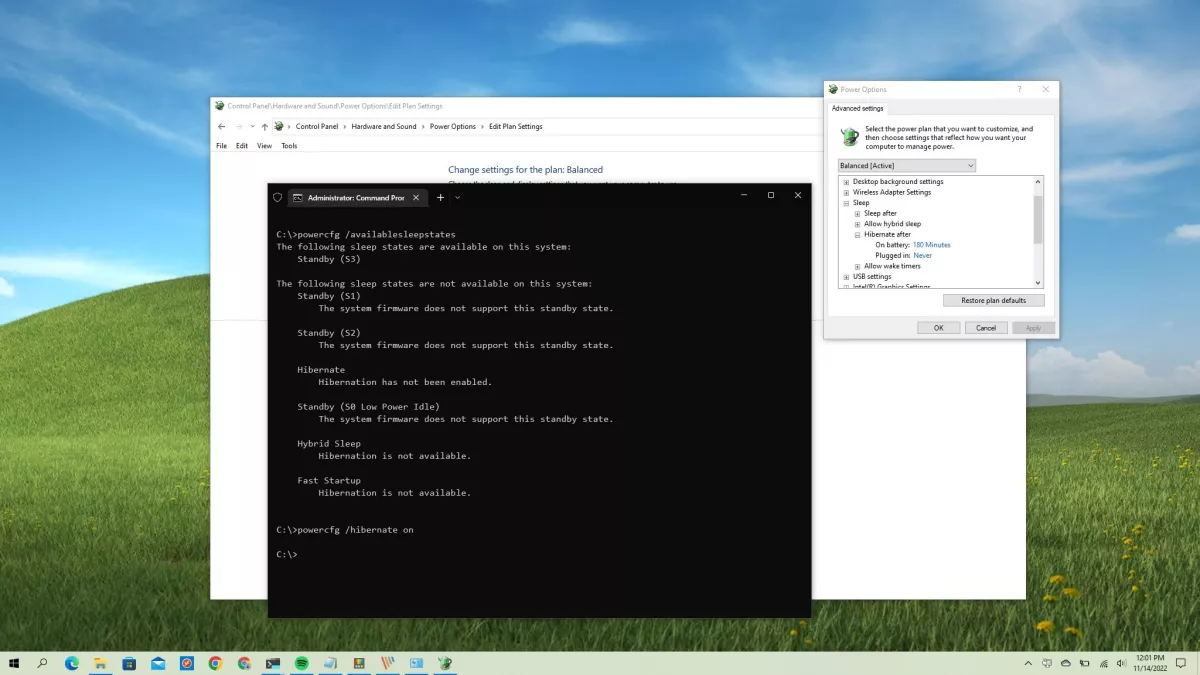Sous Windows 10, l’hibernation est une fonction d’économie d’énergie qui enregistre le contenu en mémoire sur le disque dur (dans le fichier système caché « Hiberfil.sys »), ce qui permet un arrêt complet de l’appareil pour prolonger l’autonomie de la batterie sans perdre votre travail en cours. La prochaine fois que vous reprendrez, la session précédente sera chargée en mémoire, ce qui vous permettra de reprendre là où vous vous êtes arrêté.
Bien que l’hibernation ne reprenne pas aussi rapidement que la mise en veille sous Windows 10, la fonctionnalité sera utile lorsque vous n’utilisez pas l’appareil pendant une période prolongée, lorsque la batterie est épuisée, lorsque l’ordinateur portable a un problème de décharge de la batterie ou lorsque vous devez échanger la batterie (si vous avez encore un de ces appareils).
Ce guide vous guidera à travers les étapes permettant d’activer et de configurer l’hibernation afin de prolonger l’autonomie de la batterie de votre ordinateur portable ou d’éteindre complètement votre ordinateur, en préservant votre session en cours lors de la reprise.
Pour activer l’hibernation à l’aide de l’Invite de commandes, procédez comme suit :
1- Ouvrez le menu Démarrer
2- Recherchez Command Prompt, cliquez avec le bouton droit de la souris sur le premier résultat, puis sélectionnez l’option Exécuter en tant qu’administrateur.
3- Tapez la commande suivante pour confirmer si l’hibernation est déjà activée sur votre appareil et appuyez sur Entrée : powercfg /availablesleepstates
Remarque: si Hibernation apparaît dans la section « Les états de veille suivants sont disponibles sur ce système », la fonction est activée et vous n’avez pas besoin de passer à l’étape 4.
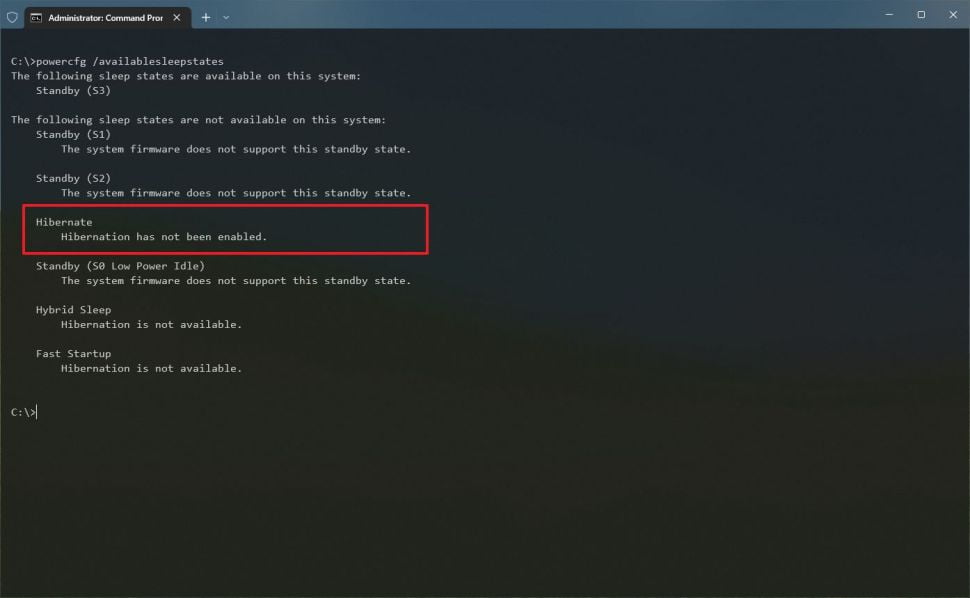
4- Tapez la commande suivante pour activer la fonction sur votre ordinateur et appuyez sur Entrée : powercfg /hibernate on
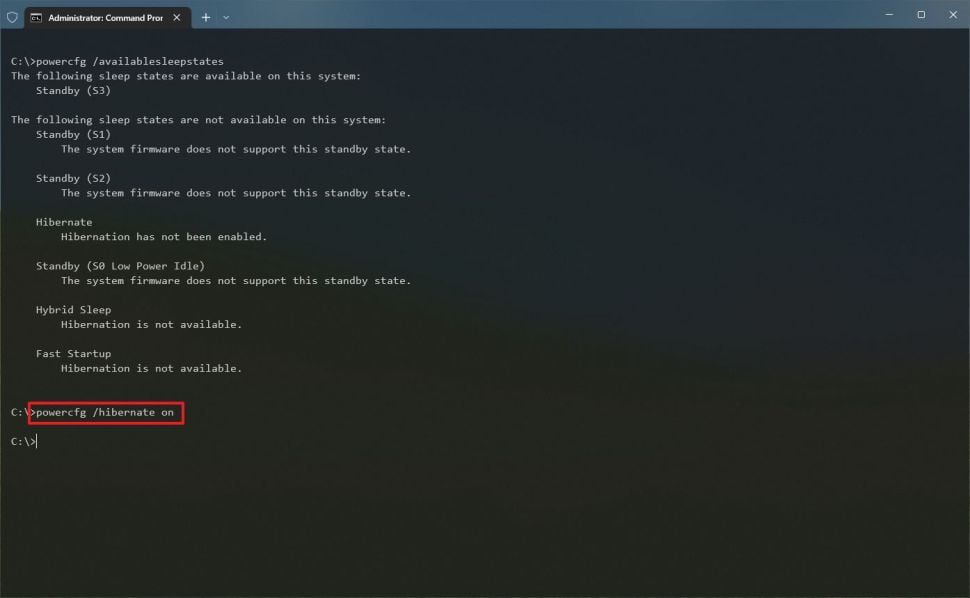
Une fois que vous avez terminé les étapes, Windows 10 activera l’hibernation sur votre ordinateur. Cependant, il ne s’agit pas d’une fonctionnalité disponible sur toutes les configurations système. Si vous ne parvenez pas à utiliser l’hibernation sur Windows 10, cela peut être pour l’une des raisons suivantes :
- Le pilote de la carte graphique ne prend pas en charge cet état d’alimentation. La mise à jour vers le dernier pilote vidéo peut résoudre ce problème.
- Hibernation may be supported, but it’s not enabled inside the Unified Extensible Firmware Interface (UEFI) or legacy Basic Input/Output System (BIOS). Accessing the motherboard firmware and adjusting the settings using your device manufacturer support website may resolve the problem.
- La fonction de veille hybride est activée. Dans certains cas, vous devrez désactiver cette fonction avant que l’hibernation ne soit disponible.
- Le matériel n’est pas compatible avec l’hibernation. Par exemple, les appareils avec InstantGo n’ont pas l’option d’hibernation.